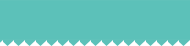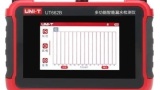پیشرفت تکنولوژی هر روز موجب آسان شدن زندگی انسانها میشود. یکی از این تکنولوژیها دوربین شلنگی است که میتوان از آن برای دید بهتر فضاهای تنگ و غیرقابل دسترس استفاده کرد. برای استفاده از این ویژگی، ابتدا باید نحوه اتصال دوربین شلنگی به گوشی اندرویدی را بلد باشید.
اتصال دوربین شلنگی برای گوشی های هوشمند اندرویدی
نحوه اتصال دوربین شلنگی به گوشی اندرویدی با استفاده از سیم USB، Wi-Fi یا بلوتوث امکان پذیر است. بیایید هر یک از این گزینهها را با جزئیات بیشتری بررسی کنیم.

از طریق USB
نحوه اتصال دوربین شلنگی به گوشی اندرویدی توسط USB بسیار آسان است. سازندگان مدرن گوشی های هوشمند سعی میکنند با تجهیز دستگاهها به پورتهای Micro USB Type C به جای MicroUSB معمول، محصولات خود را فشرده نگهدارند. به همین دلیل، برای استفاده از ابزارهای شخص ثالث، باید آداپتور OTG مناسب تهیه کنید. قبل از خرید آداپتور، مطمئن شوید که فناوری On The Go توسط ابزار مبتنی بر اندروید که دوربین شلنگی به آن متصل میشود، پشتیبانی میشود.
برای اتصال دوربین شلنگی USB به اندروید، فقط باید کابلها را در شکافهای مناسب قرار دهید. سپس باید منتظر فعال شدن خودکار دستگاه باشید یا آن را به صورت دستی انجام دهید. پس از این اقدامات دوربین میتواند برای هدف موردنظر خود استفاده شود. اگر دوربین شلنگی به گوشی هوشمند متصل نشود، نشاندهنده ناسازگاری دستگاهها است، بنابراین بهتر است دوربین شلنگی را با یک مدل مناسب از نمایندگی تعویض کنید. نحوه اتصال دوربین شلنگی به گوشی اندرویدی از طریق USB را دانستیم. حالا به سراغ سایر روشها میرویم.
بیشتر بخوانید: دوربین شلنگی فنری اصلی

بیشتر بخوانید: مهمترین نکات نگهداری از دوربین های شلنگی که باید بدانید
از طریق وای فای
نحوه اتصال دوربین شلنگی به گوشی اندرویدی از طریق وایفای راهی است که پیشرفت علم، پیش روی ما گذاشته است. دوربین شلنگیهای پیشرفتهتر از طریق یک شبکه بیسیم به تلفنهای هوشمند و تبلتها متصل میشوند. در این حالت ابتدا باید دکمه پاور روی دستگاه را فشار دهید. در همان زمان شبکه بیسیم راهاندازی میشود. از این طریق باید در تلفن هوشمند خود به آن وصل شوید:
نوار ابزار دسترسی سریع را با کشیدن از بالا به پایین، باز کنید.
به شبکههای وای فای بروید.
Wi-Fi را فعال کنید و روی شبکه حاوی نام دوربین شلنگی ضربه بزنید.
رمز عبور را از دفترچه راهنمای دوربین مشخص کنید یا ارقام را به ترتیب از 1 تا 8 وارد کنید.
سپس دوربین استاندارد، به طور خودکار در ابزار شما باز میشود. در صورت تمایل، میتوانید از برنامههای شخص ثالث از فروشگاه رسمی برنامه Google Play و یا کافه بازار استفاده کنید.

از طریق بلوتوث
این روش قدیمی است و در گوشیهای اندرویدی جدید قابل پشتیبانی نیست. اما نحوه اتصال دوربین شلنگی به گوشی اندرویدی با بلوتوث را در اینجا به شما خواهیم گفت. باید روش زیر را برای اتصال دوربین شلنگی به اندروید انجام دهید:
بلوتوث را در گوشی هوشمند خود فعال کنید.
به تنظیمات بلوتوث بروید و روی دستگاه موردنظر (نام دوربین) کلیک کنید تا جفت شود.
عمل را با دکمه "بله" تأیید کنید.
قدم بعدی استفاده از دوربین شلنگی است. پسازآنجام این مراحل، باید به سراغ نرمافزار ساخت عکس و فیلم رفته و شروع به استفاده از دستگاه برای هدف موردنظر خود کنید.
فناوری بلوتوث انرژی زیادی مصرف میکند، بنابراین توصیه میشود قبل از اتصال دوربین شلنگی، دستگاه اندرویدی خود را حداکثر شارژ کنید.
استفاده از برنامههای شخص ثالث
برای کمک به کاربران و راحتی نحوه اتصال دوربین شلنگی به گوشی اندرویدی، توسعهدهندگان مدتهاست که چندین برنامه کاربردی ایجاد کردهاند که اتصال دوربین شلنگی و استفاده از آن در آینده را آسانتر میکند. کارشناسان ما چهار مورد از بهترین برنامهها را شناسایی کردهاند که میتوانند تقریباً هر درخواستی که کاربر داشته باشد را بدون ایجاد مشکلات غیرضروری برآورده کنند.
بیشتر بخوانید: کاربردهای دوربین شلنگی که نمیدانستید
Inskam
قیمت: رایگان
رایجترین برنامه دوربین شلنگی اندروید با اکثر دوربینهای USB و Wi-Fi سازگار است. این امکان را به شما میدهد تا بدون هیچ مهارت خاصی عکس بگیرید و دستگاه را کنترل کنید.
پس از مراحلی که در بالا توضیح داده شد، باید برنامه را باز کنید و منتظر بمانید تا تصویر دوربین خارجی روی صفحه ظاهر شود. میتوانید از آن برای ایجاد فیلمها و عکسها و همچنین برای آینه و چرخش تصویر استفاده کنید.
باید به تنظیمات ابزار داخلی اشاره کرد. لیست آنها شامل حالت ویدئو و پارامترهای نمایش واترمارک است. آنها مطمئناً برای کاربری که حداقل درک کمی از کنترل دوربین شلنگی دارد ضروری خواهد بود.

AN98
قیمت: رایگان
این برنامه، یک برنامه بسیار خوب است که منحصراً برای استفاده با دوربین شلنگی طراحی شده است. این برنامه تفاوت چندانی با برنامه قبلی ندارد و همان عملکردها را انجام میدهد.
مانند مورد قبلی، ابتدا باید دستگاه خود را به گجت اندرویدی خود متصل کنید. برای دسترسی به تصویر در گوشی هوشمند یا تبلت خود، باید برنامه کاربردی را اجرا کنید و منتظر بمانید تا بارگیری شود. پسازآن کاربر به عملکردهای ایجاد عکس و ضبط ویدیو، ذخیره این فایلها در حافظه دستگاه، چرخش و آینه تصویر دسترسی دارد.
تنها تفاوت با برنامه Inskam عدم وجود منوی مجزا است؛ و تنها چیزی که کاربر میتواند به صورت دستی تغییر دهد، ناحیه عکسبرداری هنگام گرفتن عکس یا فیلم است. برنامه AN98 پس ازبرنامهInskam در جایگاه دوم قرار دارد، بنابراین استفاده از آن تنها در صورتی مناسب است که نمای OTG با مدل دوربین شلنگی خریداریشده ناسازگار باشد.
CameraFi
قیمت: رایگان
برخلاف نرمافزارهای قبلی، این اپلیکیشن در اصل برای دوربینهای اصلی طراحی شده است؛ و با بیشتر دستگاهها سازگاری ندارد، اما از مدلهای محبوب پشتیبانی میکند. پس از اتصال دوربین شلنگی به گوشی، باید برنامه را اجرا کنید و مجوزهای درخواستی را بدهید. پس از بهروزرسانی تصویر، میتوانید کنترل دوربین را شروع کنید. نحوه اتصال دوربین شلنگی به گوشی اندرویدی با این نرمفزار آسان است. در اینجا کاربر گزینههایی برای کنترل موقعیت فریم، روشنایی، کنتراست تصویر و غیره دارد.
تنها ایراد آن تعداد زیاد تبلیغات است که کاملاً در هر صفحه وجود دارد؛ و غیرفعال کردن تبلیغات مزاحم فقط در نسخه پولی نرمافزار موجود است.
veiw Wi-Fi
قیمت: رایگان
گزینه ایدئال برای کار با دستگاههای بیسیم کاربران را کمتر از رقبای خود خوشحال میکند. مراحل اول استفاده از این نرمافزار هیچ تفاوتی با برنامههای قبلی ندارد: دوربین شلنگی را مطابق دستورالعملهای توضیح دادهشده در بالا وصل کنید، برنامه کاربردی را اجرا کنید و منتظر بمانید تا تصویر بارگیری شود.
دوربین شلنگی یکی از بهترین دوربینها برای مشاهده مکانهای غیرقابل دسترسی است. برای اتصال آن به گوشی اندرویدی میتوانید از طریق پورت USB، بلوتوث و یا روش وای فای استفاده کنید. اگر به دنبال استفاده حرفهایتر به دوربین شلنگی هستید. میتوانید از نرمافزارهای معرفیشده استفاده کنید.
اول الکترونیک مرجع خرید انواع دوربین شلنگی و ویدیو بروسکوپ برای مصارف گوناگون است. شما می توانید پیش از خرید با کارشناسان ما در تماس باشید و مشاوره دریافت کنید.
به گفته وب سایت surelockkey از این روی اتصال می توانید برای راه انداختن دوربین امنیتی نیز استفاده کنید:
چگونه دوربین امنیتی خود را به گوشی خود وصل کنم؟
4 مرحله برای اتصال دوربین امنیتی به گوشی
اگر قبلاً این دستگاه را نصب کرده اید، وقت آن رسیده است که دوربین امنیتی را به تلفن خود وصل کنید. ما آن را یک ضرورت می دانیم اگر می خواهید وضعیت اطراف و داخل خانه خود را هنگامی که دور هستید بررسی کنید.
بنابراین، در اینجا نحوه انجام این کار را خودتان در 4 مرحله آسان فهرست کرده ایم.
مرحله 1. برنامه دوربین امنیتی را در تلفن خود دانلود و اجرا کنید. اکثر برندهای محبوب دوربین برنامه هایی را برای استفاده با محصولات خود ایجاد کرده اند. معمولاً میتوانید نام را روی جعبه یا دفترچه راهنما پیدا کنید و برنامه را از فروشگاه App (iOS) یا Google Play Store (اندروید) دانلود کنید. با این حال، برخی از انواع دوربین های مدار بسته ممکن است با برنامه های شخص ثالث استفاده شوند. این بستگی به نوع دوربین امنیتی و نحوه ذخیره ویدئو دارد. به عنوان مثال، برخی از دوربین ها برای این منظور از DVR استفاده می کنند. اگر این نوع دوربین دارید، مطمئن شوید که اینترنت آن فعال است، زیرا DVR های کلاسیک اینگونه نیستند، به این معنی که نمی توان آنها را به تلفن هوشمند متصل کرد. توصیه میکنیم از برنامههای وابسته به برند به جای برنامههای شخص ثالث استفاده کنید، زیرا امنیت بیشتری دارند و تقریباً هیچ خطری وجود ندارد که ویدیوهای خصوصی شما توسط افراد غریبه دسترسی پیدا کنند. برخی از برنامه ها ممکن است از شما بخواهند که ثبت نام کنید. بهتر است به جای ورود به حساب کاربری موجود مانند فیس بوک یا گوگل، یک حساب کاربری جدید ایجاد کنید، زیرا فیلم های خصوصی شما خطرات کمتری برای هک شدن دارند.مرحله 2. دوربین امنیتی خود را اضافه کنید. معمولاً میتوانید نماد یک علامت مثبت یا متنی را پیدا کنید که میگوید «افزودن دوربین» یا «افزودن دستگاه». روی این علامت ضربه بزنید و مراحلی را که برنامه برای جفت کردن یک دستگاه به شما پیشنهاد می کند دنبال کنید. برنامه شما همچنین ممکن است یک کد QR برای افزودن دوربین امنیتی ایجاد کند.
وقتی دوربین امنیتی روشن است و LED وضعیت نشان میدهد که برای استفاده آماده است، یک کد QR را اسکن کنید و دستگاه اضافه میشود. برخی از برنامه ها نیاز به انتخاب یک دوربین مانند یک شبکه بی سیم دارند، بنابراین از شما خواسته می شود برای این کار به تنظیمات Wi-Fi تلفن خود بروید. دوربین را در لیست پیدا کنید که انگار یک شبکه Wi-Fi سنتی است و آن را وصل کنید. سپس به برنامه برگردید و دوربین از قبل جفت شده است.مرحله 3. دسترسی به دستگاه را به اشتراک بگذارید. اگر دوربین امنیتی را در خانه خانوادگی خود نصب کنید، احتمالاً می خواهید دسترسی به ویدیو را با بستگان خود به اشتراک بگذارید. وضعیت مشابه در مورد دفاتر یا آپارتمان های اجاره ای، به این معنی که چندین کاربر می توانند نظارت را انجام دهند. برای جلوگیری از به اشتراک گذاشتن اطلاعات حساس مانند رمزهای عبور، آنها را با استفاده از یک نماد خاص، ایمیل آنها یا با دادن یک کد QR به آنها اضافه کنید.
مرحله 4. تنظیمات را تنظیم کنید. آخرین اما نه کم اهمیت، شما باید تنظیمات را تنظیم کنید تا نظارت بر منطقه مورد نظرتان برای شما آسان شود. این شامل ادغام با دستیارهای صوتی، زمانبندی زمان کار دوربین، حساسیت تشخیص حرکت، اعلانها و غیره است. با این حال، بسیاری از تنظیمات پیشفرض نیازی به تغییر ندارند.
توجه داشته باشید که برخی از این مراحل ممکن است بسته به نوع دوربین امنیتی و کاربرد متفاوت باشد. بنابراین، آن را بررسی کنید یا به دنبال دستورالعملی باشید که معمولاً با دوربین امنیتی همراه است تا بدانید از چه چیزی استفاده کنید.